В программе PowerPoint существует несколько режимов, которые предоставляют широкие возможности для создания и демонстрации презентаций:
· Обычный (с областью структуры, слайда и заметок);
Переключение между режимами отображения и работы с презентацией выполняется с помощью команд меню Вид или кнопок, расположенных в нижней части рабочей области окна программы PowerPoint, – слева от горизонтальной полосы прокрутки.
Обычный режим
Обычный режим — это основной режим редактирования, который используется для записи и разработки презентации. В режиме Обычный на экране одновременно отображаются три рабочие области презентации:
· левая область содержит вкладки, позволяющие переходить от структуры текста слайда (вкладка Структура) к эскизам слайдов (вкладка Слайды);
· текущий слайд со всеми содержащимися в нем объектами – отображается справа;
· область заметок – размещается ниже области слайда.
Размеры областей можно изменять, перемещая их границы с помощью мыши.
PowerPoint Печать слайдов, заметок и раздаточных материалов
Вкладка (область) Структура
В области структуры презентация изображается в сокращенном виде: отображаются только заголовки слайдов и содержащийся в слайдах текст.
Режим Структура в программе PowerPoint предназначен для организации и развертывания содержимого презентации, для быстрого ввода, правки и упорядочивания текста. В этом режиме можно изменять заголовки и основной текст, изменять порядок расположения слайдов или пунктов маркированного списка. Для этого нужно выделить соответствующий пункт и переместить его в нужное место с помощью мыши.
Для добавления текста в режиме Структура нужно поместить текстовый курсор в позицию начала текста и ввести текст.
Для добавления нового слайда нужно нажать клавишу Enter.
Для удобства работы со структурой презентации в программе PowerPoint имеется специальная панель инструментовСтруктура.
Вкладка Слайды
На вкладке Слайды можно просмотреть слайды презентации в виде эскизов во время редактирования. Эскизы облегчают перемещение по презентации и просмотр эффектов вносимых изменений.
На этой вкладке можно добавлять, удалять слайды и изменять их порядок.
Область слайда
Областьслайда предназначена для работы с отдельными слайдами, для добавления рисунков, текста, диаграмм и других объектов – фильмов, звуков, анимации и создания гиперссылок.
Перемещение между слайдами выполняется с помощью полосы прокрутки или клавиш PageDown и PageUp.

Если при редактировании требуется отображать только область текущиего слайда, то вкладки Структура и Слайды можно убрать с экрана с помощью кнопки (Закрыть).
Область заметок (режим Страницы заметок)
Область заметок располагается ниже области слайда; она служит для добавления комментариев к докладу, кратких заметок, тезисов или других сведений, необходимых докладчику или аудитории.
Режим Сортировщик слайдов
Режим сортировщика слайдов. Уроки PowerPoint 2013/2016. Урок 3
В режиме Сортировщик слайдовпрезентация отображается в видеэскизов слайдов. В этом режиме нельзя редактировать содержимое отдельных слайдов, но удобно добавлять, удалять и перемещать слайды, задавать время их показа и выбирать способ перехода между слайдами, просматривать способы смены слайдов, анимацию и время их отображения.
Для работы в этом режиме существует специальная панель инструментов Сортировщик слайдов.
Щелчок мыши позволяет выделить отдельный слайд. Выделение нескольких слайдов производится щелчком мыши при одновременно нажатых клавишах Shift или Ctrl.
Для того чтобы изменить место расположения слайда, его нужно просто перетащить с помощью мыши. Для копирования слайда при перетаскивании следует удерживать нажатой клавишу Ctrl или использовать буфер обмена.
Для удаления слайда его нужно выделить и нажать клавишу Delete или использовать команду контекстного меню слайда Удалить слайд.

Для того чтобы просмотреть эффекты смены слайдов и анимациюнужно щелкнуть по значку , расположенному под слайдом.
Режим Показ слайдов
В режиме Показ слайдов слайды занимают весь экран компьютера. В этом режиме работают гиперссылки, соблюдаются заданные временные интервалы и разработчик презентации может оценить, как будут выглядеть рисунки, фильмы, анимированные элементы и эффекты перехода слайдов при реальном представлении презентации.
Для перехода в режим Показ слайдов можно использовать один из способов:
· команду меню ПОКАЗ СЛАЙДОВðНачать показ;
· команду ВИДðПоказ слайдов;

· кнопку (Показ слайдов с текущего слайда), которая находится слева от горизонтальной полосы прокрутки – для просмотра презентации, начиная с выделенного слайда;
· клавишу F5.
По умолчанию в режиме Показ слайдов переход к следующему слайду осуществляется щелчком мыши, а перемещение вперед и назад – клавишами управления курсором или PageUp/ PageDown. Для выхода из режима Показ слайдов нужно нажать клавишу Esc или выполнить команду контекстного меню Завершить показ слайдов.
Образцы PowerPoint
Для того чтобы добавить или изменить какой-либо объект сразу на всех слайдах презентации, следует изменить этот объект на образце слайдов.
В программе PowerPoint имеется четыре вида образцов:
1. Образец слайдов – задает свойства (фон, цвет текста, стиль маркеров списка, тип и размер шрифта) всех слайдов презентации.
2. Образец выдач (раздаточных материалов).
3. Образец заметок – содержит уменьшенный вариант слайда и место для ввода текста заметок.
На образце слайдов можно выполнять следующие действия: перемещать или модифицировать местозаполнители, т.е. изменять размеры пустых рамок, изменять шрифт, его размер и цвет, добавлять рисунки, изменять фон, добавлять фоновые объекты, например название или логотип компании, наименование продукта и т.п.
Изменение характеристик образца вызывает аналогичные изменения во всех слайдах.
Для работы с образцами используют команду меню ВИД ð Образец.
Источник: poisk-ru.ru
Как использовать режим «сортировщик слайдов»?

Режим сортировщика слайдов позволяет просматривать слайды в виде эскизов. В этом представлении во время создания презентации удобно сортировать и формировать последовательность слайдов, а также готовить презентацию к печати. В режиме сортировщика слайдов также можно добавлять разделы и сортировать слайды по разным категориям или разделам. Рисунок 3 – «Режим сортировщика»
В каком режиме редактировать слайд.
Как задать время и эффект перехода слайда?
Ограничение
Для продолжения скачивания необходимо пройти капчу:
Источник: studfile.net
Урок за 60 Секунд: Как Использовать Режим Сортировщика Слайдов в PowerPoint

Andrew Childress Last updated Apr 3, 2017
Read Time: 2 min
This post is part of a series called How to Use PowerPoint in 60 Seconds (Quick Video Tutorials).
Информация, которую вы представляете с помощью PowerPoint так же важна, как порядок в каком вы подаете свою информацию. Давайте научимся использовать Режим Сортировщика Слайдов что бы выстроить последовательность слайдов в вашей презентации.
Коротко: Как Использовать Режим Сортировщика Слайдов в PowerPoint
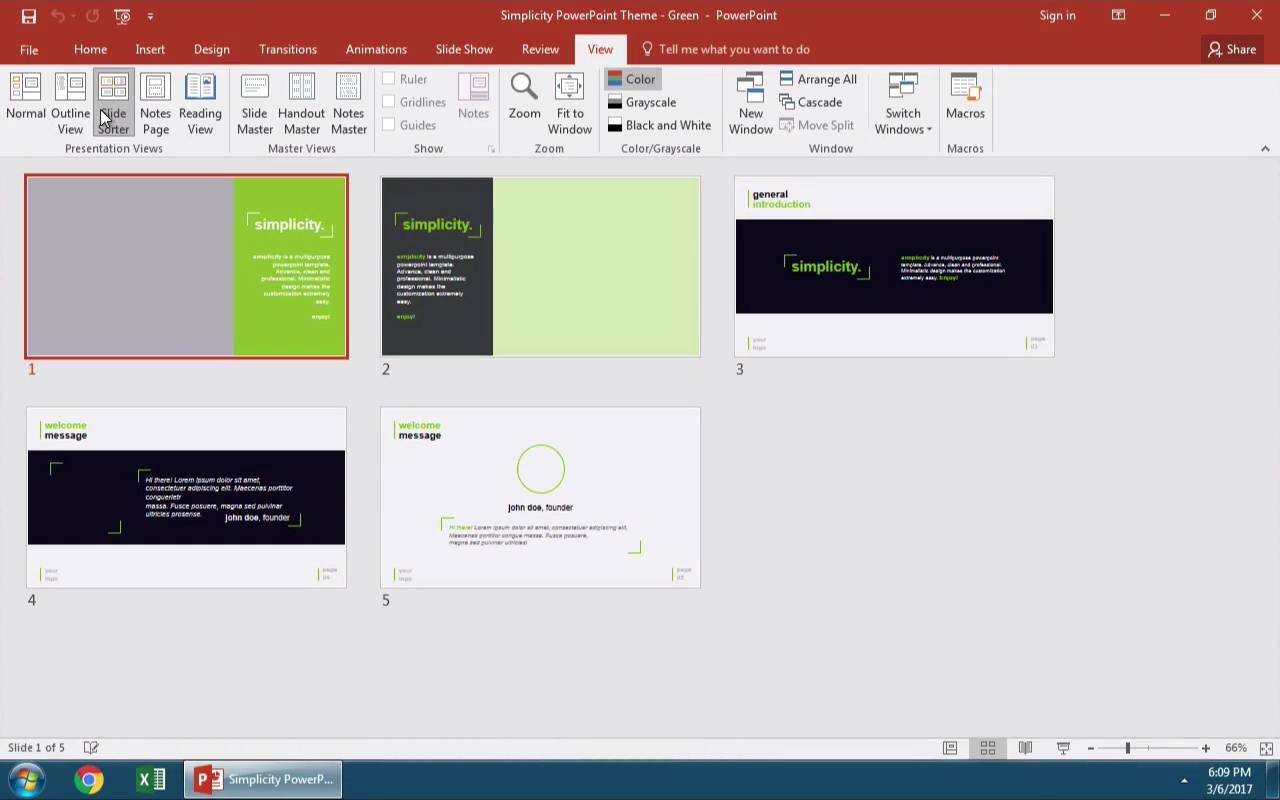
Примечание: Посмотрите этот короткий видеоурок или следуйте за описанием к видео.
1. Откройте PowerPoint с Вашими Слайдами
Я работаю с PPT темой Simplicity в PowerPoint, и я уже подготовил несколько слайдов. Я почти готов проводить презентацию и хочу проверить порядок расположения моих слайдов в последний раз.

2. Выберите Режим Сортировщика Слайдов в PowerPoint
Что бы проверить последовательность появления моих слайдов, мне необходимо зайти во вкладку Вид, в верхней панели программы. Существует целый набор режимов и мы воспользуемся Режимом Сортировщик Слайдов, для этого кликнем по этой кнопке. Теперь у нас есть эскизы для всех наших слайдов.

3. Быстро Изменяйте Порядок Ваших Слайдов в PowerPoint
Заметьте, что у каждого слайда есть свой номер внизу, который показывает очередность появления слайдов. Что бы изменить последовательность, все что вам нужно сделать — это щелкнуть по слайду и перетянуть (drag and drop) его в то место, где вы хотите, что бы он был. Мы можем выбирать их, переставлять местами, сколько потребуется, пока мы не выстроим их в нужной нам последовательности.

Завершаем!
Как только вы закончили, вы можете просто кликнуть по иконке Обычный, что бы вернуться к Обычному Режиму Отображения, порядок слайдов, который мы сделали, уже сохранен.
Еще Больше Коротких Уроков по PowerPoint (ВидеоУроки за 60 Секунд)
Узнайте больше об инструментах PowerPoint и начинайте накапливать знания по созданию презентаций. У нас есть ряд уроков по PowerPoint на Envato Tuts +, или просто посмотрите еще одни тьюториал из нашей серии коротких видеоуроков по PowerPoint:
Источник: business.tutsplus.com